win8夜间模式怎么设置|win8开启夜间模式的方法
更新日期:2023-08-20 16:46:05
来源:投稿
手机扫码继续观看

现在很多软件都带有夜间模式,使光线不会刺眼得以保护我们的眼睛。很多win8旗舰版64位系统的用户喜欢在晚上修仙,开启夜间模式可以更好的保护眼睛,那么在win8夜间模式怎么设置呢?其实我们可以使用高对比度颜色的主题来达到夜间模式的效果,下面由小编跟大家介绍win8开启夜间模式的方法。
win8开启夜间模式方法:
1、首先在桌面上右键打开菜单,在弹出的选项中选择“个性化”,如图所示;

2、进入“个性化”窗口后,在主题中选择一个“高度对比”的主题,如图所示;
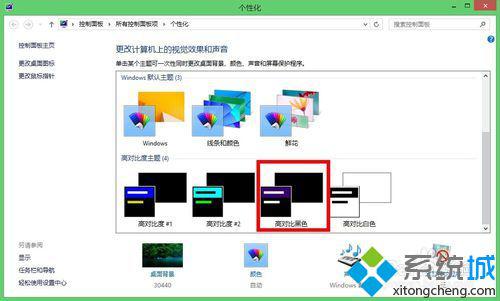
3、设置好的效果如下;
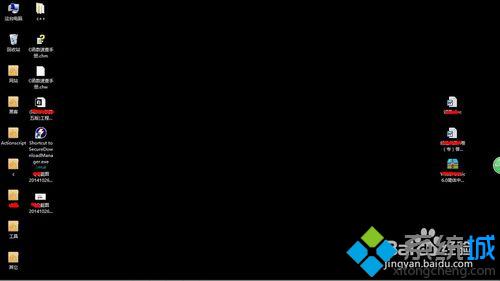
4、如果想调低亮度加强效果,笔记本的话可以右键点击任务栏的电池图标打开菜单,选择“调整屏幕亮度”;
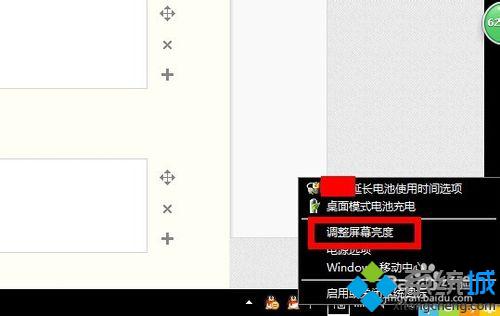
5、选择“更改计划”,如图所示;
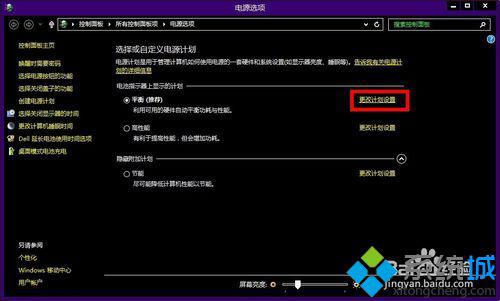
6、然后将亮度调到最低,最后点击保存。
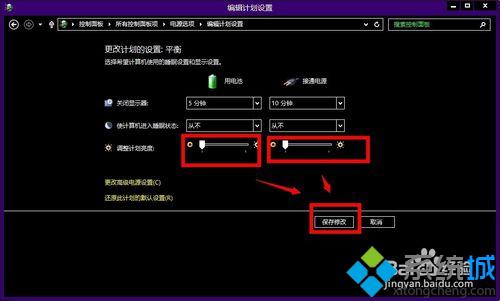
7、如果需要在晚上使用浏览器上网的话,需要下载黑的主题,一般情况下,只要按照以上步骤设置高对比度主题,当打开浏览器时,会自动提醒你转到高对比主题。
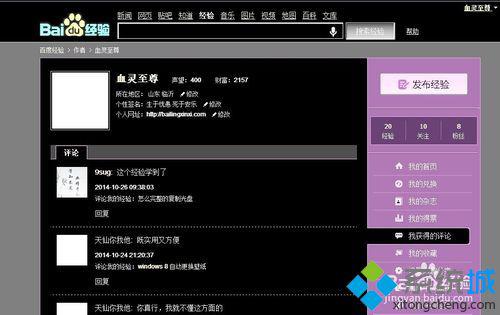
以上就是win8开启夜间模式的方法的所有内容了,如果想电脑中的软件也达到类似的效果需要软件本身使用黑色主题,希望此方法能解决大家的问题。
该文章是否有帮助到您?
常见问题
- monterey12.1正式版无法检测更新详情0次
- zui13更新计划详细介绍0次
- 优麒麟u盘安装详细教程0次
- 优麒麟和银河麒麟区别详细介绍0次
- monterey屏幕镜像使用教程0次
- monterey关闭sip教程0次
- 优麒麟操作系统详细评测0次
- monterey支持多设备互动吗详情0次
- 优麒麟中文设置教程0次
- monterey和bigsur区别详细介绍0次
系统下载排行
周
月
其他人正在下载
更多
安卓下载
更多
手机上观看
![]() 扫码手机上观看
扫码手机上观看
下一个:
U盘重装视频












